Šiame įraše paaiškinama, kaip ištaisyti „Steam“ disko rašymo klaidą „Windows 10“. Taigi, skaitykite toliau, kad sužinotumėte visą informaciją!
„Steam“ yra žaidimų platforma, skirta asmeniniams kompiuteriams, kur žmonės gali linksmintis tūkstančiais pavadinimų, automatiškai atsisiųsti ir įdiegti naujausius savo žaidimų naujinimus, prisijungti prie diskusijų ir dar daugiau. Diegdami arba atnaujindami žaidimą galite susidurti su „Steam“ disko rašymo klaida „Windows 10“. Ši klaida rodo tokį pranešimą ekrane -
- Atnaujinant game_title įvyko klaida.
- Diegiant game_title įvyko klaida.
Be to, klaida atsiranda dėl to, kad sugadintas standusis diskas, diskas arba „Steam“ aplankas yra apsaugotas nuo įrašymo, sugadinti failai Steam bibliotekoje, pasenusios tvarkyklės ir pan.
Laukdami, kol įdiegsite arba atnaujinsite žaidimą „Steam“, jei gaunate disko įrašymo klaidą, jūs ne vienintelis, kuris susiduria su šia klaida. Taip pat yra daug vartotojų, kurie kovoja su šiuo dideliu galvos skausmu. Tačiau jūs esate laimingasis, nes dabar tai buvo gana lengva išspręsti. Taip! Jūs girdėjote teisingai. Taigi, perskaitykime juos žemiau!
Greiti metodai, kaip ištaisyti „Steam“ disko rašymo klaidą sistemoje „Windows 10“.
Ar gaunate disko rašymo klaidą? Jei su tuo susiduriate atnaujindami ar diegdami tokius žaidimus kaip Counter-Strike, Dota 2, Grand Theft Auto V, The Witcher 2 ir kt., šiame įraše paaiškinama, kaip greitai išspręsti tą pačią problemą. Todėl nedelsdami žengkime žingsnį link pagrindinės šio rašto dalies!
1 būdas: iš naujo paleiskite kompiuterį ir „Steam“.
Pačioje pradžioje turėtumėte pabandyti ištaisyti „Windows“ disko rašymo klaidą – iš naujo paleisti sistemą ir tada „Steam“. Sistemos perkrovimas gali ištaisyti klaidas, nebent klaidos nėra kritinės. Taigi, paleiskite sistemą dar kartą, atidarykite „Steam“ ir pabandykite atnaujinti arba įdiegti žaidimą. Jei klaida vis tiek išlieka, pereikite prie kitų išplėstinių metodų.
Taip pat skaitykite: Kaip pataisyti lėtą „Steam“ atsisiuntimą [išspręsta]
2 būdas: paleiskite „Steam“ kaip administratorių
Daugeliu atvejų geriausias būdas išspręsti problemą buvo paleisti programą kaip administratoriui. Panašiai, norėdami ištaisyti disko rašymo klaidą, galite paleisti „Steam“ kaip administratorių. Atlikite toliau nurodytus veiksmus, kad paleistumėte „Steam“ kaip administratorių -
1 žingsnis:- Perjunkite į Steam aplanką ir dešiniuoju pelės mygtuku spustelėkite Steam.exe, tada spustelėkite Ypatybės.
2 žingsnis:- Tada iššokančiajame lange eikite į skirtuką Suderinamumas.
3 žingsnis: - Po to pažymėkite langelį, esantį šalia Vykdyti šią programą kaip administratorių.
4 žingsnis: - Galiausiai spustelėkite parinktį Taikyti, kad patvirtintumėte pakeitimus, tada spustelėkite Gerai.
Atlikite aukščiau nurodytus veiksmus, kad paleistumėte „Steam“ kaip administratorių, kad pašalintumėte disko įrašymo klaidą.
3 būdas: įdiekite „Steam Games“ kitame diske
Paleidus Steam kaip administratorių, klaida vis tiek išlieka, tada perkelkite Steam aplanką į kitą sveiką ir saugų diską. Steam aplanko perkėlimas į kitą saugų diską yra vienas iš efektyviausių, tačiau paprastų būdų pašalinti „Steam“ disko rašymo klaidą sistemoje „Windows 10“. Štai ką reikia padaryti, kad įgyvendintumėte šį metodą!
1 žingsnis:- Susiekite paskirties šaltinio diską su kompiuteriu.
2 žingsnis:- Suaktyvinkite Steam, tada pasirinkite žaidimus, kuriuos norite perkelti.
3 žingsnis: - Tada perkelkite žaidimą į paskirties šaltinio diską, kurį prijungėte prie kompiuterio.
Taigi, štai kaip ištaisyti „Windows 10“ disko rašymo klaidą perkeliant „Steam“ žaidimus į kitą saugų ar sveiką diską. Išbandykite šį metodą ir, jei pastebėsite, kad šis taip pat jums netinka, judėkite pirmyn.
Taip pat skaitykite: Geriausi žaidimų stiprintuvai ir optimizavimo priemonės, skirtos „Windows PC“.
4 būdas: laikinai išjunkite antivirusinę programą
Be viso to, jūsų antivirusinė programa taip pat gali būti kaltininkas dėl „Steam“ disko rašymo klaidos „Windows 10“ atsisiunčiant, diegiant ar atnaujinant „Steam“ žaidimus. Šiuo atveju turite laikinai išjungti antivirusinę programą. Pabandykite išjungti antivirusinę programą ir pažiūrėkite, ar ji veikia, ar ne.
5 būdas: atnaujinkite sugadintas ir pasenusias tvarkykles
Dar viena pagrindinė priežastis, kuri ne tik parodo disko rašymo klaidą, bet gali būti pagrindinė visų problemų, trukdančių efektyviai veikti sistemą, priežastis. Jei naudojate pasenusias, sugedusias arba sugadintas tvarkykles, sistemoje galite susidurti su daugybe keistų problemų. Todėl turite nuolat atnaujinti tvarkykles iki naujausios versijos. Veiksmingiausias būdas atlikti šią užduotį yra naudoti Bit Driver Updater. Tai visiškai automatinis tvarkyklės atnaujinimo įrankis, kuriam nereikia jokių papildomų formalumų. Jums tereikia įdiegti šį puikų tvarkyklių atnaujinimo įrankį savo sistemoje ir atlikdami trumpą veiksmų seriją galėsite atnaujinti pasenusias arba sugadintas tvarkykles. Štai kaip tai veikia!
1 žingsnis:- Atsisiųskite „Bit Driver Updater“ iš toliau pateiktos nuorodos ir paleiskite ją savo sistemoje.

2 žingsnis:- Sėkmingai atsisiuntę „Bit Driver Updater“, turėsite šiek tiek palaukti, nebent bus atliktas automatinis nuskaitymas.
3 žingsnis: - Dabar gana protingai peržiūrėkite vairuotojų sąrašą.
4 žingsnis: - Po to spustelėkite parinktį Atnaujinti dabar šalia tvarkyklės, kurią norite atnaujinti. Arba, jei norite sutaupyti daug laiko, spustelėkite parinktį Atnaujinti viską, pateiktą paskutiniame sąraše, kad vienu metu atnaujintumėte visas tvarkykles.
Tiesiog glaustai galite atnaujinti ir įdiegti naujausią tvarkyklių versiją naudodami Bit Driver Updater.

6 būdas: pašalinkite disko įrašymo apsaugą
Galbūt, kadangi mūsų diskas yra apsaugotas nuo įrašymo, susiduriame su disko rašymo klaida. Tai gali būti įmanoma, todėl norėdami ištaisyti šią klaidą, galime pašalinti disko įrašymo apsaugą. Štai žingsniai, paaiškinantys, kaip tai padaryti!
1 žingsnis:- Klaviatūros klavišu paspauskite Win. Ir tada įveskite cmd.
2 žingsnis:- Tada dešiniuoju pelės mygtuku spustelėkite geriausią atitiktį, ty komandų eilutę. Po to spustelėkite Vykdyti kaip administratorių.

3 žingsnis: - Tada įveskite šią komandą ir po kiekvienos paspauskite klavišą Enter.
disko dalis
sąrašo diskas
pasirinkite diską Nr.
atributų diskas yra aiškus tik skaitomas
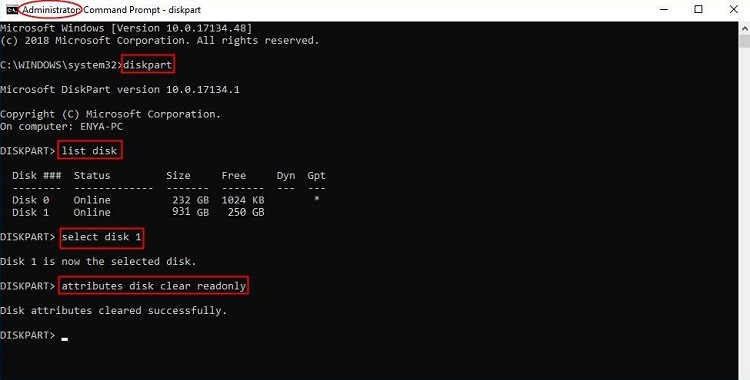
4 žingsnis: - Dabar išjunkite komandų eilutės langą.
Po to vėl prijunkite standųjį diską ir patikrinkite, ar disko rašymo klaida nepasirodė kampe.
Taip pat skaitykite: Kaip atnaujinti tvarkykles naudojant komandų eilutę sistemoje „Windows 10“.
„Steam“ disko rašymo klaida „Windows 10“ (ištaisyta)
Tai buvo viskas, ką norime jums paaiškinti, kad galėtumėte lengvai ir greitai ištaisyti disko rašymo klaidą sistemoje „Windows 10“. Labai varginantis momentas susidurti su „Steam“ klaida, nes ji atima entuziazmą žaisti mėgstamą žaidimą. Tačiau pasisekė, nes dabar žinote, kaip diagnozuoti tą pačią klaidą.
Parašykite komentarą į žemiau esantį komentarų laukelį ir pasakykite mums apie tai savo vertingus žodžius. Jei jums patiko mūsų straipsnis, užsiprenumeruokite mūsų informacinį biuletenį, kad gautumėte daugiau tokių naudingų straipsnių. Iki kito palaikykite ryšį su mumis!